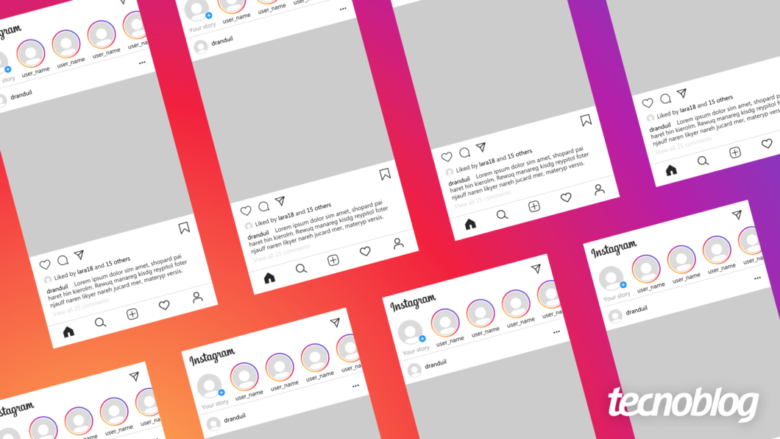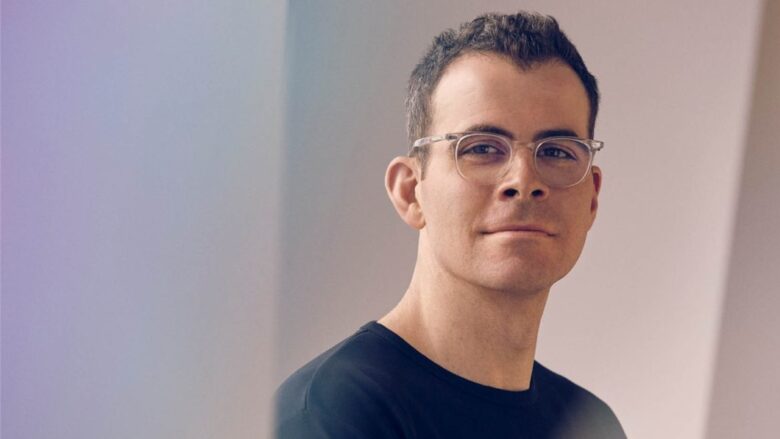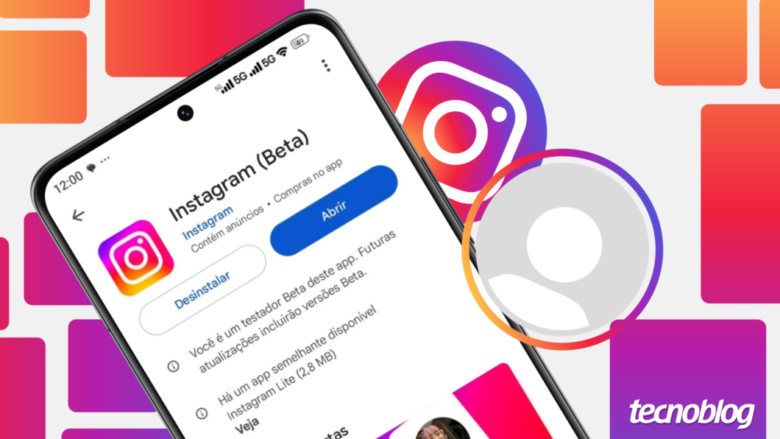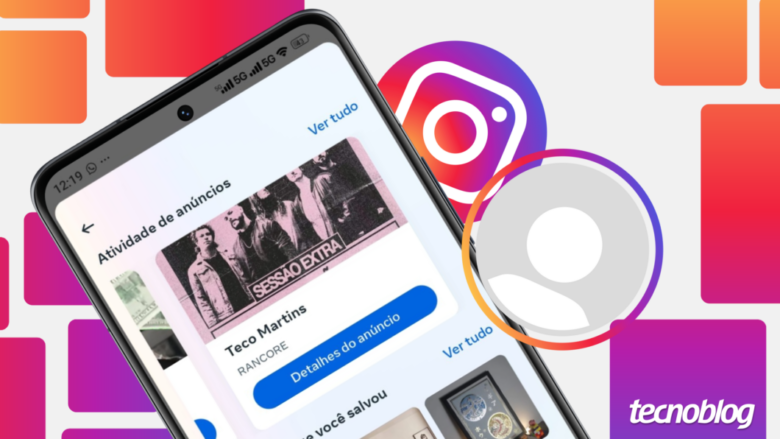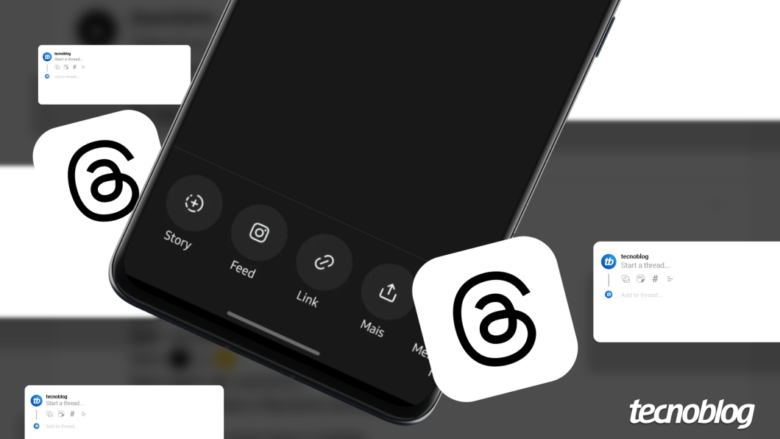Instagram testa IA que gera foto de perfil para o usuário
Instagram testa IA que gera foto de perfil para o usuário
Instagram testa IA que gera foto de perfil para o usuário (imagem: Vitor Pádua/Tecnoblog)
Muita gente tem usado fotos modificadas ou inteiramente criadas a partir de ferramentas de inteligência artificial (IA) generativa como imagem de perfil nas redes sociais. Ciente disso, a Meta está testando uma ferramenta própria para geração dessas imagens no Facebook e, principalmente, no Instagram.
Um recurso como esse pode fazer sentido para a Meta, por diversas razões. Para começar, a ferramenta deve atender a usuários que querem ter imagens mais chamativas ou criativas no perfil e que, para isso, usam ferramentas de terceiros para editá-las.
Além disso, essa seria uma forma de a Meta não ficar para trás em relação aos concorrentes. Outras redes sociais, como TikTok e Snapchat, já oferecem recursos de IA para imagens de perfil.
Por fim, a Meta tem colocado inteligência artificial em quase tudo. Vide a Meta AI que já se integra ao WhatsApp, Instagram e Facebook, por exemplo. Nesse sentido, por que não criar uma função de IA para uma tarefa mais específica (neste caso, imagens para perfis)?
Como funciona a IA para perfis do Instagram
Usando o X/Twitter, Alessandro Paluzzi, desenvolvedor especializado em encontrar recursos futuros em aplicativos, descobriu que a função em teste aparece na área de editar perfil do Instagram. Por ali, ele encontrou uma nova opção chamada “Criar uma imagem de perfil com IA” (em tradução livre).
Botão para gerar imagem de perfil com IA no Instagram (imagem: Alessandro Paluzzi/X)
Ao tocar nesse botão, o usuário pode então aplicar efeitos criativos de edição na imagem de seu perfil usando IA. Só não está claro ainda se qualquer foto da galeria pode ser enviada para esse recurso ou se a novidade funciona apenas com uma foto de perfil já publicada.
Há rumores de que a Meta está preparando um função similar para o Facebook e o WhatsApp, mas parece que o Instagram irá receber o recurso primeiro, ainda que não se saiba exatamente quando.
Por ora, tudo não passa de um teste fechado. Nele, é possível que a Meta esteja avaliando não só o funcionamento técnico da ferramenta, mas também se vale a pena levar a ideia adiante. Convém analisar, por exemplo, se o recurso não facilitará a proliferação de perfis falsos no Instagram.
De todo modo, a Meta vive batendo na tecla do engajamento no Instagram para justificar implementações questionadas pelos usuários. Se imagens de perfis geradas por IA podem contribuir com esse aspecto, é provável que a Meta siga mesmo por esse caminho.
Com informações: ReadWrite
Instagram testa IA que gera foto de perfil para o usuário
Instagram testa IA que gera foto de perfil para o usuário
Fonte: Tecnoblog